パソコンでLINE
![]()
スマホを持ってる方の殆どが使われてるでしょうLINE。すっかりなくては困るツールになってしまってますね。
さて、皆さん自宅でパソコンの前に座っている時、LINEはどう使われてるでしょうか。やはりスマホのまま? 実は、LINEはWindowsでも使えるんです。通常、スマホやタブレットだと同一ユーザーの設定では端末1台しか使えないLINEですが、パソコンはこの制約がありません。当然ですがパソコンでやり取りした内容はそのままスマホのLINEにも反映されます。
という事で、パソコンでLINEを使うための手順について説明。
1.スマホ側でメールアドレス、パスワードの設定
設定→アカウント→メールアドレス登録、から登録を行ってください。
ここで登録したメールアドレスが、PCでLINEを使う際のユーザー名になります。
2.スマホ側でログイン許可設定
設定→アカウント→ログイン許可 にチェックを付ける
3.PCでWindows用のLINEをダウンロード
![]() ←リンクからダウンロード
←リンクからダウンロード
PCと書かれた段に、Windows,Windows8,Mac OSと3種類のダウンロードがあります。Mac OSは分かるとして、Windows用の2つは下記の違いがあります。個人的には、Windows用がお薦めです。
Windows用:通常のWindow表示。Win8以降でもOK。
Windows8用:8用のアプリとして全画面表示される
4.ダウンロードしたファイルを実行してインストール
実行すると下記画面になるので、先ほどスマホで設定したメールアドレスとパスワードを入力。(Windows用のソフトを前提に進めます)
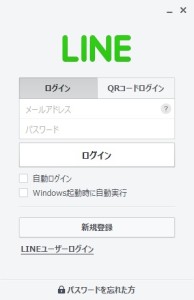
あとは通常のLINEと同様です。トークしたい相手をダブルクリックするとトーク画面になり、スマホのLINEと同じ感覚でトークできます。PCからだとキーボードが使えるので、入力が非常に簡単になります。もちろんスタンプもそのまま使えますよ。
これまでPCでLINEを使ったことのない方、是非お試しあれ!